
Na telefonu s Androidem můžete vytočit tísňové služby, aniž byste jej nejprve odemkli. Tato funkce umožňuje rychle kontaktovat pohotovostní služby, pokud zapomenete odemykací kód nebo vzor, nebo pokud jste v panice, abyste jej mohli správně zadat. Co také v případě, že potřebujete záchranáře, aby si prohlédli vaše lékařské informace nebo pohotovostní kontakty? Ukážeme vám, jak přidat důležité informace pro přístup pracovníků záchranné služby, i když je váš telefon uzamčen.
Chcete-li volat pohotovostní služby, obejděte uzamčenou obrazovku
Pokud nemůžete odemknout telefon, zavolejte záchrannou službu:
-
Klepněte na Tísňové volání ve spodní části uzamčené obrazovky.
-
Klepněte na místní číslo tísňového volání (například 911) na zobrazeném číselníku telefonu.
Neautorizovaný uživatel může pomocí této metody uskutečnit tísňové volání, ale nemůže získat přístup k vašim osobním údajům.
Přidejte nouzové informace na uzamčenou obrazovku
Přidání nouzových kontaktů a zdravotních informací (například alergií a jiných zdravotních stavů) na uzamčenou obrazovku:
-
Jít do Nastavení > Uživatelé a účty.
-
Klepněte na Nouzové informace.
-
Vložte své Zdravotní informace a Nouzové kontakty.
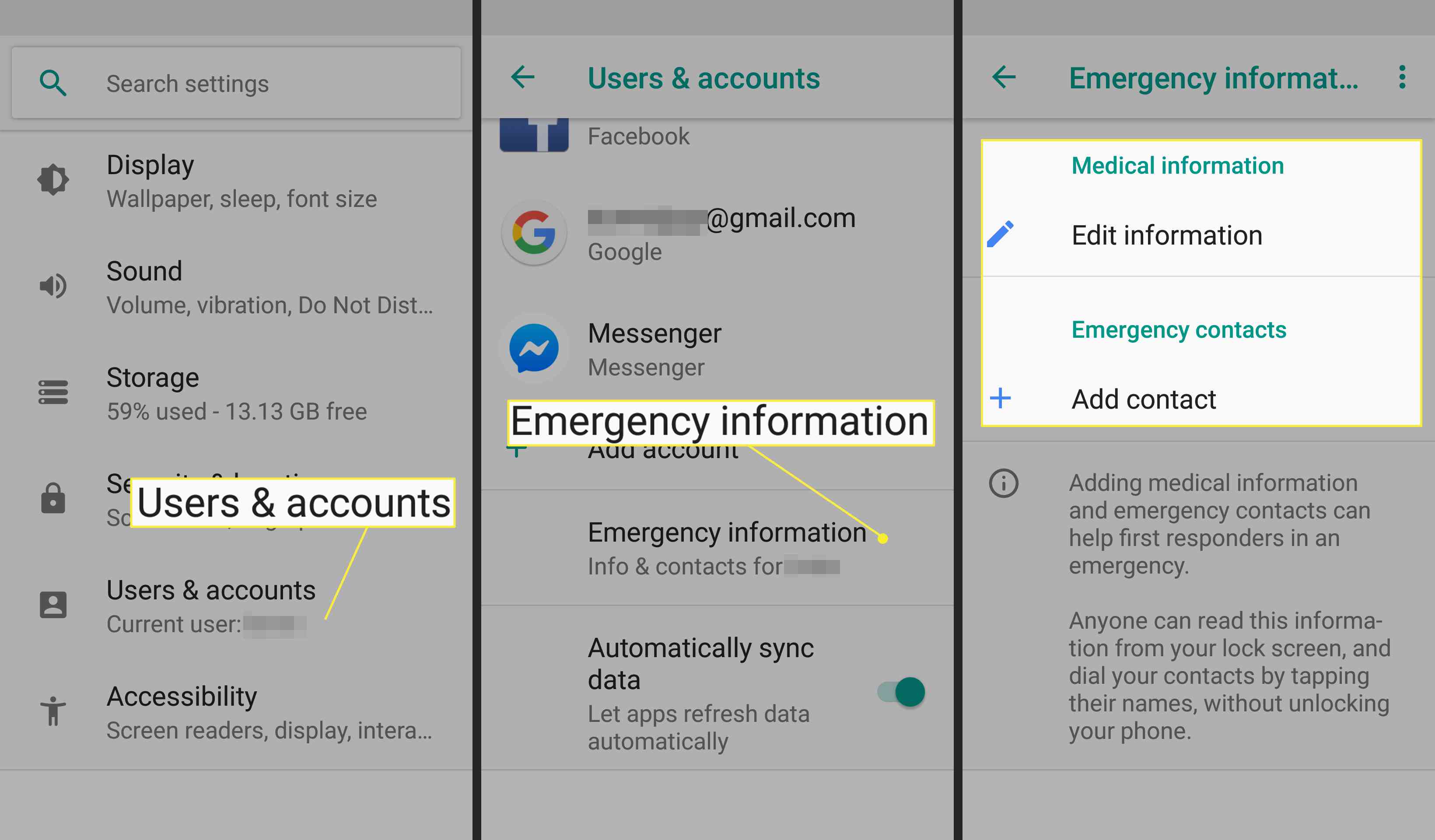 Nouzové informace“ class=“lazyload“ id=“mntl-sc-block-image_1-0-32″ >
Nouzové informace“ class=“lazyload“ id=“mntl-sc-block-image_1-0-32″ >
Záchranáři v nouzi mohou tyto informace zobrazit, v případě potřeby jim věnovat náležitou péči a volat vaše kontakty, aniž by odemkli zařízení.
Může se někdo vloupat do vašeho telefonu pomocí tísňového volání?
Možná jste viděli články, které slibují, že vám ukáží, jak proniknout do telefonu Android tak, že přejdete na nouzové vytáčení a zadáte řetězec znaků nebo dlouze stisknete tlačítko. To by mohlo mít před několika lety úspěch; Android 6.0 Marshmallow to však ukončil. Od té doby neexistuje způsob, jak odemknout telefon Android bez hesla. Pokud má váš Android Lollipop nebo starší, stáhněte si aplikaci uzamčení obrazovky jiného výrobce, která neobsahuje nouzovou možnost.
Chraňte svůj Android pomocí funkce Google Find My Device
Zařízení Android můžete také chránit pomocí funkce Najít mé zařízení od Googlu, která vám umožní vzdáleně zamknout telefon, odhlásit se z účtu Google a obnovit tovární nastavení. Když se přihlásíte ke svému účtu Google v telefonu Android, funkce Najít mé zařízení se automaticky aktivuje. Chcete-li ověřit, zda je funkce zapnutá, přejděte na Nastavení > Uzamknout obrazovku a zabezpečení > Najít moje zařízení.
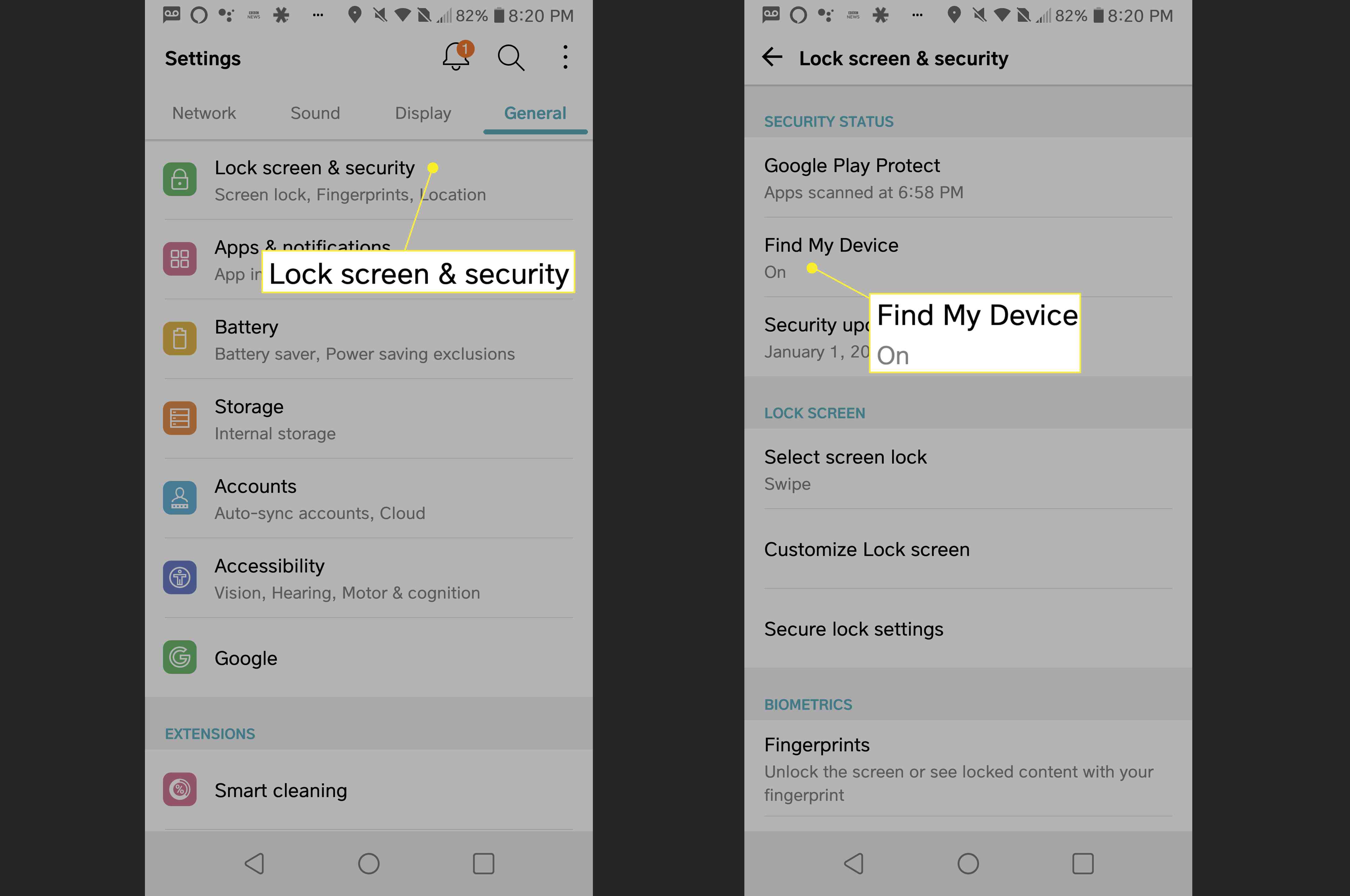
Pokud ztratíte telefon, přejděte na myaccount.google.com/find-your-phone.
Odemkněte telefon Android bez hesla
Můžete použít funkci odemknutí otiskem prstu Androidu, ale po restartu budete muset zadat heslo, vzor nebo kód PIN. Jediným dalším způsobem, jak obejít zamykací obrazovku většiny androidů, je resetování zařízení na tovární nastavení.
Samsung Najít můj mobil
Můžete také použít Samsung Find My Mobile k uzamčení a odemknutí telefonu na dálku. Budete potřebovat účet Samsung se zapnutými dálkovými ovladači.
-
Klepněte na Nastavení.
-
Vybrat Biometrie a bezpečnost.
-
Zkontrolujte, zda je přepínač pro Najít můj mobil je v Na pozice. Klepněte na Najít můj mobil nastavení možností podle vašich preferencí: Vzdálené odemknutí, Odeslat poslední umístění, a Offline hledání.
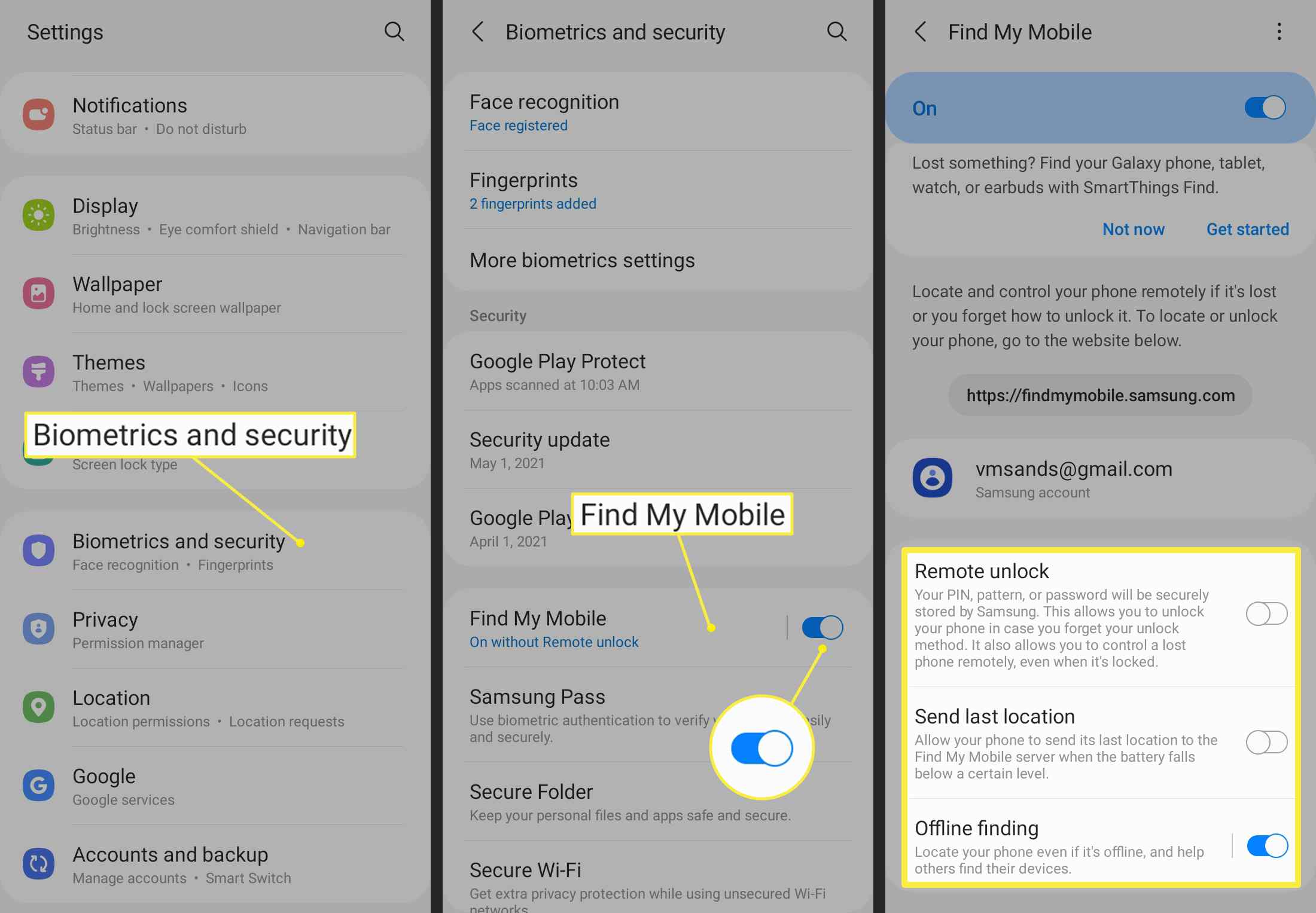
Společnost Samsung také nabízí možnost vytvořit záložní heslo, vzor nebo PIN během instalace. Zvažte přidání jednoho a uložte informace na bezpečném místě.